在数字化办公与家庭生活中,打印机扮演着不可或缺的角色,当设备屏幕上突然跳出“B205”报错代码时,往往会打乱我们的工作节奏,带来一阵焦虑,这个代码尤其常见于惠普(HP)品牌的喷墨打印机系列,它像一个技术黑话,直接指向了墨盒系统的问题,本文旨在深入剖析B205报错的成因,并提供一套系统、详尽的解决方案,帮助您从根源上排除故障,恢复打印机的正常运作。

B205报错的深层原因剖析
要解决问题,必先理解其本质,B205错误代码,其核心含义是打印机无法识别或检测到一个或多个墨盒,这并非单一原因造成的,而是多种潜在因素交织的结果,我们可以将其归为以下几大类:
墨盒自身问题:这是最常见的原因。
- 芯片故障:现代墨盒上都带有智能芯片,用于与打印机通信,报告墨水量、型号等信息,芯片上的触点脏污、氧化、物理损坏或芯片本身程序出错,都会导致通信失败。
- 非原装或兼容性墨盒:第三方生产的墨盒可能存在芯片与打印机固件不兼容的问题,惠普时常会通过固件更新来限制非原装墨盒的使用,从而引发B205报错。
- 墨盒耗尽或过期:即使墨盒看起来还有墨水,但其芯片可能已记录为“空”或已超过有效期限,导致打印机拒绝使用。
- 保护胶带未完全撕除:新墨盒上通常覆盖有保护喷头和芯片的胶带或塑料片,若有残留,会阻碍物理接触和电子通信。
接触与连接问题:
- 触点污染:打印机内部与墨盒芯片对接的金属触点,如果积聚了灰尘、纸屑或干涸的墨迹,会形成绝缘层,导致信号传输中断。
- 安装不到位:墨盒未能被正确、牢固地安装到墨盒支架中,导致芯片触点与打印机触点未能精准对齐并充分接触。
打印机硬件与软件问题:
- 打印头故障:在某些型号中,打印头与墨盒是分离的,打印头上的触点损坏或电路故障,同样会引发识别问题。
- 固件或驱动程序错误:打印机内部的固件(Firmware)或电脑上的驱动程序出现异常或版本过旧,可能导致其无法正确解析墨盒芯片信息。
系统性解决方案:从简到繁的排查步骤
面对B205报错,切勿慌乱,请遵循以下从简到繁的步骤,耐心排查,大多数问题都可以自行解决。
第一步:基础重启与复位
这是解决一切电子设备疑难杂症的“黄金法则”,关闭打印机电源,等待至少60秒,让打印机内部电容完全放电,然后重新开启电源,让打印机进行一次完整的自检程序,这个简单的操作可以清除临时的软件缓存错误和内存紊乱。

第二步:检查并重新安装墨盒
- 打开墨盒舱门,等待墨盒支架移动到中间位置。
- 轻轻向下按压并取出报错提示的墨盒(或所有墨盒)。
- 仔细检查墨盒:
- 确认所有橙色的保护胶带或塑料封条已完全撕除。
- 检查芯片区域是否有明显的划痕或损坏。
- 清洁触点:这是至关重要的一步。
- 清洁墨盒芯片:使用一块干净、柔软的无绒布(如眼镜布)或棉签,轻轻擦拭墨盒上的铜色芯片触点,如果污渍顽固,可稍微蘸取少量纯净水或异丙醇,确保触点干燥后再装回。
- 清洁打印机触点:在打印机内部,找到与墨盒芯片对应的金属触点,用同样的方法进行清洁,动作务必轻柔,避免损坏触点。
- 重新安装墨盒,确保将其垂直放入对应的插槽(通常有颜色标识),并轻轻向下按压,直至听到“咔哒”一声,表示已锁定到位,关闭舱门,等待打印机识别。
第三步:隔离测试法定位问题墨盒
如果您的打印机使用多个墨盒(如黑色和彩色),这个方法可以帮助您精确定位问题所在。
- 先只安装黑色墨盒,关闭舱门,观察打印机是否还报错。
- 若不报错,则问题出在彩色墨盒上;若仍报错,则问题可能出在黑色墨盒或打印机本身。
- 再单独安装彩色墨盒进行测试,交叉验证。
通过此法,您可以确定是需要更换特定墨盒,还是需要进一步检查打印机。
第四步:更新固件与驱动程序
访问惠普官方网站的支持页面,根据您的打印机型号,下载并安装最新的固件和驱动程序,新版固件通常包含了对墨盒识别算法的优化和兼容性修复。
第五步:尝试使用原装新墨盒
如果以上所有方法均告失败,最直接有效的办法就是更换一套全新的、确认是原装的惠普墨盒,这可以彻底排除因墨盒本身质量问题或芯片不兼容导致的故障。

为了更清晰地展示排查流程,以下表格小编总结了关键步骤:
| 排查步骤 | 核心操作 | 主要目的与注意事项 |
|---|---|---|
| 基础重启 | 关机60秒后重启 | 清除临时软件错误,简单高效。 |
| 检查与重装 | 取出墨盒,清洁触点,重新安装 | 解决因接触不良、胶带残留、污垢导致的识别失败,清洁时动作要轻柔。 |
| 隔离测试 | 逐个安装墨盒进行测试 | 精准定位是单个墨盒问题还是打印机问题。 |
| 更新软件 | 从官网下载最新固件和驱动 | 修复软件层面的兼容性漏洞和程序错误。 |
| 更换墨盒 | 使用全新的原装墨盒 | 作为最终的硬件替换方案,排除墨盒本身的所有疑点。 |
预防胜于治疗:如何避免B205错误重演
- 优先使用原装墨盒:这是确保最佳兼容性和稳定性的不二法门。
- 保持打印机清洁:定期使用软布清洁打印机内外,特别是墨盒舱区域。
- 正确操作:安装和更换墨盒时,动作轻柔,确保安装到位。
- 避免长期闲置:长时间不使用打印机,墨水可能干涸堵塞喷头,建议每周至少打印一次测试页。
相关问答FAQs
Q1:我的墨盒是刚买的原装新品,为什么还是报B205错误?
A: 即使是全新的原装墨盒,也可能出现此问题,请再次确认购买渠道是否可靠,以防买到假冒伪劣产品,检查运输过程中是否因颠簸导致芯片松动或损坏,最常见的原因是,您或商店人员在取出时,手指无意中触碰了芯片触点,留下了油脂或污垢,请严格按照本文“第二步”的方法,对墨盒和打印机的触点进行彻底清洁后重新安装,如果问题依旧,不排除是极少数的个体质量问题,建议联系经销商进行更换。
Q2:如果所有方法都试过了,包括更换了新的原装墨盒,B205报错依旧存在,是不是意味着打印机主板坏了?
A: 不必过早下此上文小编总结,当更换新墨盒无效时,问题的确指向了打印机本身,但未必是主板,更大的可能性是打印头故障或墨盒支架的触点排线损坏/接触不良,打印头是精密部件,其上的触点若损坏或被严重污染,将无法读取任何墨盒信息,墨盒支架后方连接着一根扁平的排线,负责传输信号,如果该排线松动或破损,也会导致同样的问题,这两种情况的维修需要一定的专业知识,建议您联系惠普官方售后或专业的打印机维修服务进行检测和更换,他们能够准确判断故障点并提供相应维修方案。
【版权声明】:本站所有内容均来自网络,若无意侵犯到您的权利,请及时与我们联系将尽快删除相关内容!

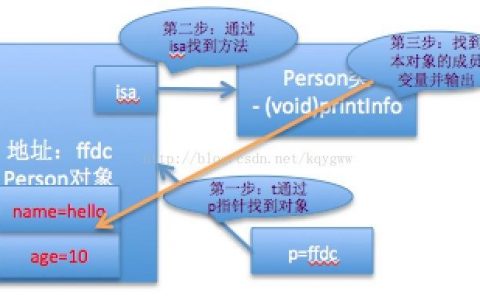
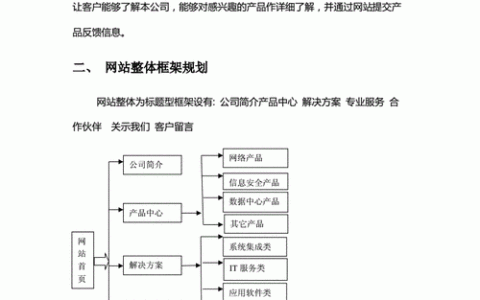



发表回复